Scherpstelgebied
Selecteert het scherpstelgebied. Gebruik deze functie wanneer het moeilijk is goed scherp te stellen in de automatische scherpstellingsfunctie.
- MENU →
 (Camera- instellingen1) → [Scherpstelgebied] → gewenste instelling.
(Camera- instellingen1) → [Scherpstelgebied] → gewenste instelling.
Menu-onderdelen
-
 Breed :
Breed : - Stelt automatisch scherp op een onderwerp dat de volle breedte van het scherm beslaat. Wanneer u de ontspanknop tot halverwege indrukt in de stilstaand-beeldopnamefunctie, wordt een groen kader afgebeeld rond het gebied dat scherpgesteld is.
-
 Zone :
Zone : - Selecteer een zone op de monitor waarop u wilt scherpstellen, en het apparaat zal automatisch een scherpstelgebied selecteren.
-
 Midden :
Midden : - Stelt automatisch scherp op een onderwerp in het midden van het beeld. Gebruik tezamen met de scherpstelvergrendelingsfunctie om de gewenste compositie te krijgen.
-
 Flexibel punt :
Flexibel punt : - Maakt het mogelijk om het scherpstelkader te verplaatsen naar een gewenste plaats op het scherm en scherp te stellen op een extreem klein onderwerp in een smal gebied.
Op het Flexibel Punt-opnamescherm kunt u de grootte van het scherpstelkader veranderen door het besturingswiel te draaien.
-
 Uitgebr. flexibel punt :
Uitgebr. flexibel punt : - Als het apparaat niet kan scherpstellen op een enkel geselecteerd punt, gebruikt het scherpstellingspunten rondom het flexibel punt als secundair prioriteitsgebied om scherp te stellen.
-




 Volgen:
Volgen: - Als de ontspanknop tot halverwege ingedrukt wordt gehouden, volgt het apparaat het onderwerp binnen het geselecteerde gebied voor automatische scherpstelling. Deze instelling is alleen beschikbaar wanneer de opnamefunctie is ingesteld op [Continue AF]. Wijs met de cursor [Volgen] aan op het [Scherpstelgebied]-instelscherm, en selecteer daarna het gewenste gebied waar het volgen moet beginnen met de linker-/rechterkant van het besturingswiel. U kunt het gebied waar het volgen moet beginnen, verplaatsen naar het gewenste punt door het gebied aan te wijzen als een zone, flexibel punt of uitgebreid flexibele punt. Op het Flexibel Punt-opnamescherm kunt u de grootte van het scherpstelkader veranderen door het besturingswiel te draaien.
Het scherpstelgebied verplaatsen
- Wanneer [Scherpstelgebied] is ingesteld op [Zone], [Flexibel punt] of [Uitgebr. flexibel punt], en u op de knop drukt waaraan [Scherpstelstandaard] is toegewezen, kunt u tijdens het opnemen het scherpstelkader verplaatsen met de boven-/onder-/linker-/rechterkant van het besturingswiel. Om het scherpstelkader terug te plaatsen in het midden van de monitor, drukt u tijdens het verplaatsen van het kader op de
 (wis-)knop. Als u de opname-instellingen wilt veranderen met behulp van het besturingswiel, drukt u op de knop waaraan [Scherpstelstandaard] is toegewezen.
(wis-)knop. Als u de opname-instellingen wilt veranderen met behulp van het besturingswiel, drukt u op de knop waaraan [Scherpstelstandaard] is toegewezen. - U kunt het scherpstelkader snel verplaatsen door het op de monitor aan te raken en te verslepen. Stel [Aanraakfunctie] in op [Aan], en stel [Fnct van aanraakfnct] van tevoren in op [Aanraakscherpstell.].
Opmerking
- [Scherpstelgebied] ligt vast op [Breed] in de volgende situaties:
- [Scènekeuze]
- Tijdens de lach-sluiterfunctie
- De opnamefunctie is ingesteld op
 (Film) of
(Film) of  (
( Slim automatisch) en [Automat. Dual Rec] is ingesteld op [Aan].
Slim automatisch) en [Automat. Dual Rec] is ingesteld op [Aan].
- Het scherpstelgebied wordt mogelijk niet gemarkeerd tijdens ononderbroken opnemen of wanneer op de ontspanknop in één keer helemaal wordt ingedrukt.
- Wanneer de opnamefunctie is ingesteld op
 (Film),
(Film),  (
( Slim automatisch) of
Slim automatisch) of  (Hoge beeldsnelheid) of tijdens het opnemen van bewegende beelden kunt u [Volgen] niet selecteren voor [Scherpstelgebied].
(Hoge beeldsnelheid) of tijdens het opnemen van bewegende beelden kunt u [Volgen] niet selecteren voor [Scherpstelgebied]. - Als [Onderwerpherkenn.] bij [Inst. gez.-/ogen-AF] is ingesteld op [Dier], kan [Volgen] niet worden ingesteld als het [Scherpstelgebied].
- U kunt de functies die zijn toegewezen aan het besturingswiel en aan de customknop 2 niet gebruiken tijdens het verplaatsen van het scherpstelkader.